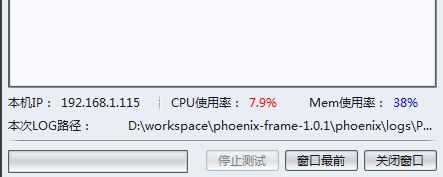使用本地机器执行过程中,通过该模块可以实时监控执行进展。可监控的项目有:驱动程序状态、已持续时间、当前场景名称、当前计划名称、当前用例名称、当前用例的执行LOG、当前的CPU、Mem内存阀值、进度条实时打印跟踪进展。该界面可进行的操作有:停止场景的执行、将当前操作窗口最前显示、取消界面最前显示、导出正在执行的LOG信息。为了控制内存的使用,在执行过程中该界面只能开启一个。下面讲解一下关键点的使用方法:
第一步:配置CPU、内存阀值
该功能允许您实时监控每个操作单元执行时对本机CPU、内存使用,配置方法为:在系统的根目录下找到phoenix文件夹 ,找到config文件夹,找到phoenix.properties配置文件,然后找到CPULimit、和MemoryLimit关键字,配置您可接受的阀值。如CPU=50%,即执行过程中CPU阀值不能超过50%,如果超过了此阀值,则会在LOG中打印相关信息。另外如果想关闭阀值LOG打印功能,只需将配置文件CMFlag的值设置为NO,即CMFlag=NO,默认此开关是关闭的。效果为:在执行过程中如果超过了阀值,只会在界面“CPU使用率”、“Mem使用率”数字区以红色醒目字体显示,但不会将信息写入LOG中。如我将CPU阀值配置为3%时的截图:
第二步:本地监控界面功能说明
在场景执行过程中,通过工具菜单的打开监控项可以启动本地监控功能,或者直接点击界面上的  图标来启动本地监控。界面上展示的信息采用”生产者-消费者“模式,通过界面可以直观的看到当前执行的属于哪个场景、哪个计划、哪个用例、总共执行了多长时间以及LOG等。如图:
图标来启动本地监控。界面上展示的信息采用”生产者-消费者“模式,通过界面可以直观的看到当前执行的属于哪个场景、哪个计划、哪个用例、总共执行了多长时间以及LOG等。如图:
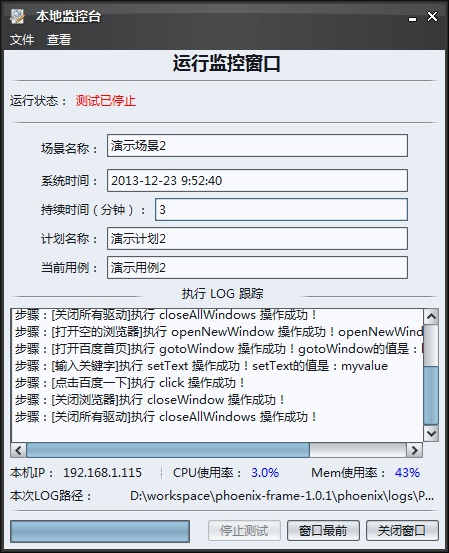
该界面在场景启动前后都可以启动,且关闭后不影响执行过程。再次启动时可继续进行监控。如果场景未执行前启动,则”停止测试“按钮是不可用的,待场景启动后,将会转变为可用状态。
第三步:导出用例LOG
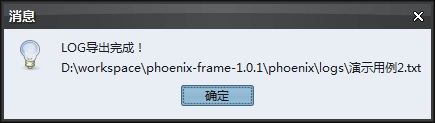
导出的LOG默认保存到系统根目录下phoenix文件夹下的logs文件夹中,名称为当前用例的名称。重复导出将会覆盖前一次导出的数据。该LOG信息独立于phoenix.log,但phoenix.log包含此LOG的数据。
第四步:关闭监控窗口
至此,本地监控界面就讲解完毕了,如果您有好的建议或意见,请到 心得交流区 留言,我会认真对待您给出的宝贵意见。